วิธีคัดลอกการจัดรูปแบบเซลล์ที่ระบุจากเซลล์หนึ่งไปยังเซลล์อื่นใน Excel
อย่างที่เราทราบกันดีว่าไฟล์ ฟอร์แมต Painter ใน Excel ทำให้ง่ายต่อการคัดลอกการจัดรูปแบบของเซลล์และนำไปใช้กับเซลล์อื่น และด้วยสิ่งนี้ ฟอร์แมต Painterการจัดรูปแบบเซลล์ทั้งหมดจะถูกคัดลอกไปยังเซลล์อื่น หากคุณต้องการคัดลอกเฉพาะการจัดรูปแบบเซลล์บางอย่างเช่นแบบอักษรขนาดตัวอักษรสีพื้นหลังคุณจะทำอย่างไร
คัดลอกการจัดรูปแบบเซลล์ทั้งหมดจากเซลล์หนึ่งไปยังอีกเซลล์หนึ่งด้วย Format Painter
คัดลอกการจัดรูปแบบเซลล์ที่ระบุจากเซลล์หนึ่งไปยังอีกเซลล์หนึ่งด้วย Kutools for Excel
 คัดลอกการจัดรูปแบบเซลล์ทั้งหมดจากเซลล์หนึ่งไปยังอีกเซลล์หนึ่งด้วย Format Painter
คัดลอกการจัดรูปแบบเซลล์ทั้งหมดจากเซลล์หนึ่งไปยังอีกเซลล์หนึ่งด้วย Format Painter
คุณสามารถใช้ Format Painter เพื่อคัดลอกการจัดรูปแบบเซลล์ทั้งหมดอย่างรวดเร็วและนำการจัดรูปแบบไปใช้กับเซลล์อื่น ๆ ทำตามนี้:
1. เลือกเซลล์ที่มีการจัดรูปแบบที่คุณต้องการคัดลอก
2. หากคุณต้องการคัดลอกการจัดรูปแบบเซลล์ไปยังเซลล์เดียวหรือช่วงของเซลล์ให้คลิก ![]() เลื่อนเคอร์เซอร์ไปยังช่วงที่คุณต้องการจัดรูปแบบ ดูภาพหน้าจอ:
เลื่อนเคอร์เซอร์ไปยังช่วงที่คุณต้องการจัดรูปแบบ ดูภาพหน้าจอ:
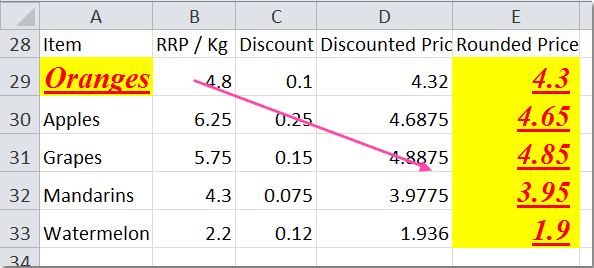
หากคุณต้องการคัดลอกการจัดรูปแบบเซลล์ไปยังหลายเซลล์หรือหลายช่วงให้ดับเบิลคลิก ![]() และเลื่อนเคอร์เซอร์ไปตามแต่ละช่วงที่คุณต้องการจัดรูปแบบทีละรายการ คลิก
และเลื่อนเคอร์เซอร์ไปตามแต่ละช่วงที่คุณต้องการจัดรูปแบบทีละรายการ คลิก ![]() อีกครั้งเพื่อยกเลิก Format Painter เมื่อคุณทำเสร็จแล้ว
อีกครั้งเพื่อยกเลิก Format Painter เมื่อคุณทำเสร็จแล้ว

 คัดลอกการจัดรูปแบบเซลล์ที่ระบุจากเซลล์หนึ่งไปยังอีกเซลล์หนึ่งด้วย Kutools for Excel
คัดลอกการจัดรูปแบบเซลล์ที่ระบุจากเซลล์หนึ่งไปยังอีกเซลล์หนึ่งด้วย Kutools for Excel
ด้วย Format Painter การจัดรูปแบบเซลล์ทั้งหมดจะถูกคัดลอก แต่มี Kutools สำหรับ Excel's คัดลอกการจัดรูปแบบเซลล์คุณสามารถคัดลอกเฉพาะการจัดรูปแบบเฉพาะที่คุณต้องการ
Kutools สำหรับ Excel มีเครื่องมือ Excel ที่มีประโยชน์มากกว่า 300 รายการ ทดลองใช้ฟรีโดยไม่มีข้อ จำกัด ใน 30 วัน Get it Now.
1. เลือกเซลล์ที่มีการจัดรูปแบบที่คุณต้องการคัดลอก
2. คลิก Kutools > เครื่องมือจัดรูปแบบ > คัดลอกการจัดรูปแบบเซลล์ดูภาพหน้าจอ:

3. ใน คัดลอกการจัดรูปแบบเซลล์ กล่องโต้ตอบระบุแอตทริบิวต์ของเซลล์ที่คุณต้องการใช้กับเซลล์อื่น ดูภาพหน้าจอ:
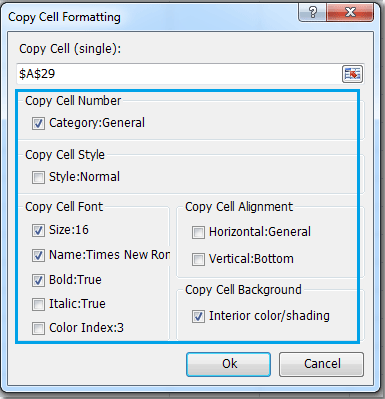
4. จากนั้นคลิก OKแล้วเลือกช่วงที่คุณต้องการใช้การจัดรูปแบบ ดูภาพหน้าจอ:

5. จากนั้นคลิก OKแอตทริบิวต์ของเซลล์เฉพาะถูกนำไปใช้กับช่วง

คลิก คัดลอกการจัดรูปแบบเซลล์ เพื่อทราบข้อมูลเพิ่มเติมเกี่ยวกับคุณลักษณะนี้
สุดยอดเครื่องมือเพิ่มผลผลิตในสำนักงาน
เพิ่มพูนทักษะ Excel ของคุณด้วย Kutools สำหรับ Excel และสัมผัสประสิทธิภาพอย่างที่ไม่เคยมีมาก่อน Kutools สำหรับ Excel เสนอคุณสมบัติขั้นสูงมากกว่า 300 รายการเพื่อเพิ่มประสิทธิภาพและประหยัดเวลา คลิกที่นี่เพื่อรับคุณสมบัติที่คุณต้องการมากที่สุด...

แท็บ Office นำอินเทอร์เฟซแบบแท็บมาที่ Office และทำให้งานของคุณง่ายขึ้นมาก
- เปิดใช้งานการแก้ไขและอ่านแบบแท็บใน Word, Excel, PowerPoint, ผู้จัดพิมพ์, Access, Visio และโครงการ
- เปิดและสร้างเอกสารหลายรายการในแท็บใหม่ของหน้าต่างเดียวกันแทนที่จะเป็นในหน้าต่างใหม่
- เพิ่มประสิทธิภาพการทำงานของคุณ 50% และลดการคลิกเมาส์หลายร้อยครั้งให้คุณทุกวัน!

